コンビニやスーパーでスマホだけで支払いを済ませる人が増えてきました。使い始めるための設定はそれほど難しくはなく、支払いの操作もとても簡単です。ここでは、SuicaやPayPayなどを例にしてわかりやすく解説していきます。
本記事はiOS15 iPhone 13 Pro、Andorid12 AQUOS sence6を例に解説しています。
スマホ決済を使ってみたい!
コンビニやスーパーでスマホだけで支払いを済ませる人が増えてきました。使い始めるための設定はそれほど難しくはなく、支払いの操作もとても簡単です。まずは、自分がよく利用する店で使える決済サービスを選んで始めてみましょう。
スマホ決済には2つのタイプがあります
▶コード決済

スマホの画面に表示させたバーコードをお店で読み取ってもらう、または、お店にあるQRコードを読み取って支払います。
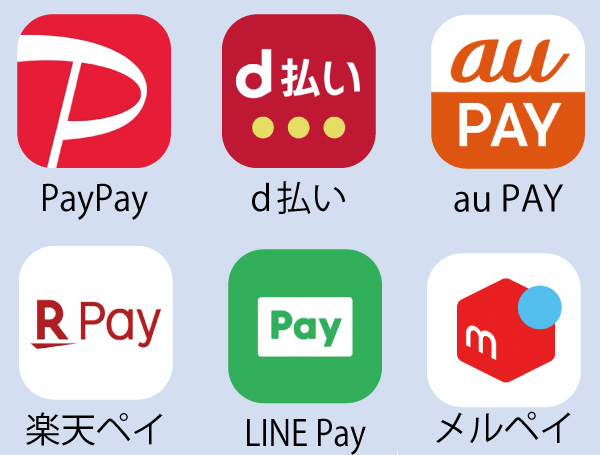
コード決済の主なサービス
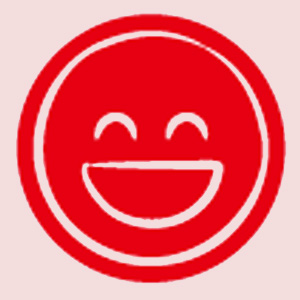
メリット
⚫ほとんどのスマホで利用できる
⚫機種変更時に行う作業がほぼない
⚫お得なキャンペーンが実施されることも
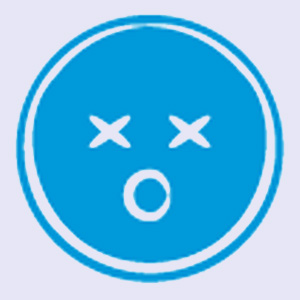
デメリット
⚫アプリを起動し、バーコードを表示させる手間がかかる
▶電子マネー(非接触型決済)

スマホに内蔵されている機能を用いて、読み取り機に軽く当てるだけで素早く支払えます。電車やバスに乗るときにも使えます。
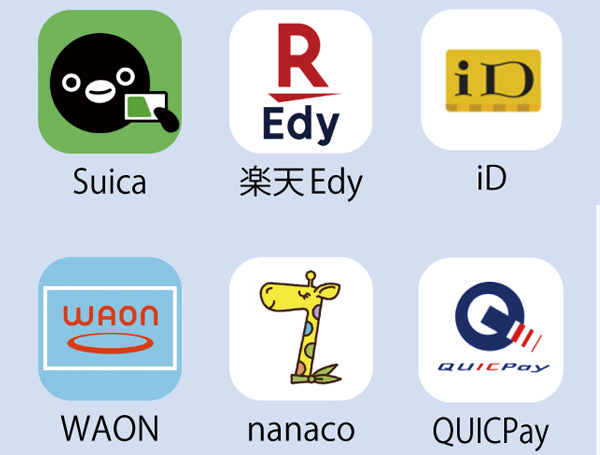
電子マネーの主なサービス
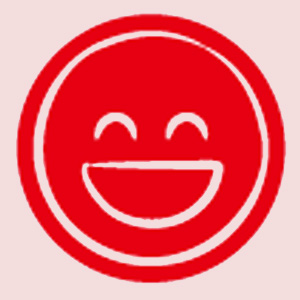
メリット
⚫素早く支払える
⚫乗車券、ポイントカードなど多目的に使えるサービスもある
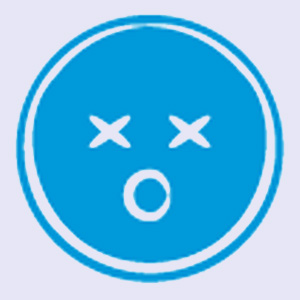
デメリット
⚫初期設定に時間がかかる場合がある
⚫機種変更時に行う作業がやや多い
ほとんどのiPhoneには「Apple Pay」という電子マネーを便利に使える機能があり、「ウォレット」というアプリで、電子マネーを管理できます。
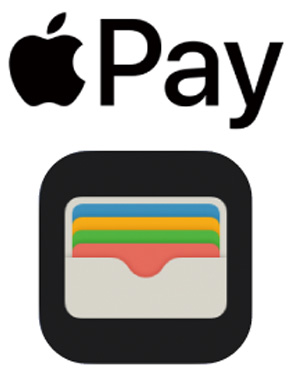
Apple Pay「ウォレット」
Androidの多くの機種には「Google Pay」という決済機能があります。なお、電子マネーを使うには「おサイフケータイ」に対応している必要があります。

Google Pay「おサイフケータイ」

今日からでも始められます
なお、電車やバスに乗るときにも使える「Suica(スイカ)」はiPhoneとAndroidそれぞれに複数の設定方法があります。ここでは最も簡単な方法を紹介します。
iPhoneに「Suica」を入れましょう
ここでは「Apple Pay」に「Suica」を追加する手順を紹介します。
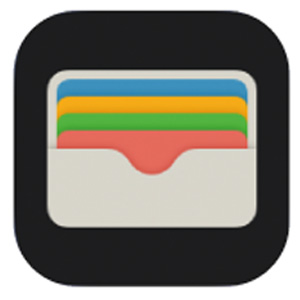
ウォレット
「ウォレット」を起動して、右上の「+」または、この画面が表示される場合は「追加」をタップしよう。
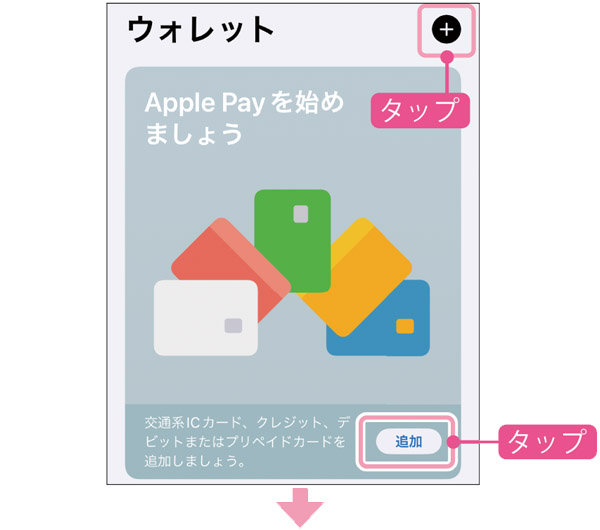
次に「交通系ICカード」をタップ。
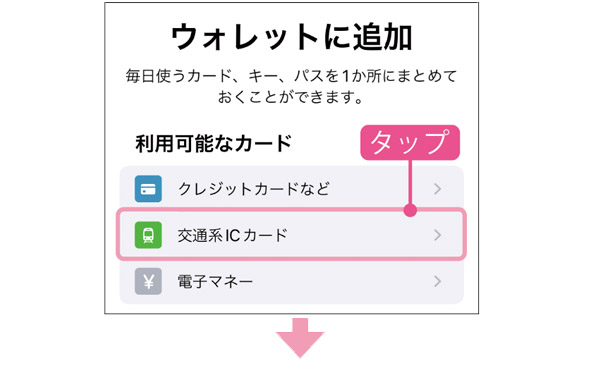
次に「Suica」をタップ。なお、「PASMO」も同じ手順で追加できる。
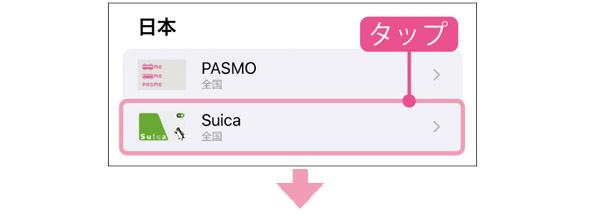
Suicaについての説明画面が表示されるので、「続ける」をタップ。
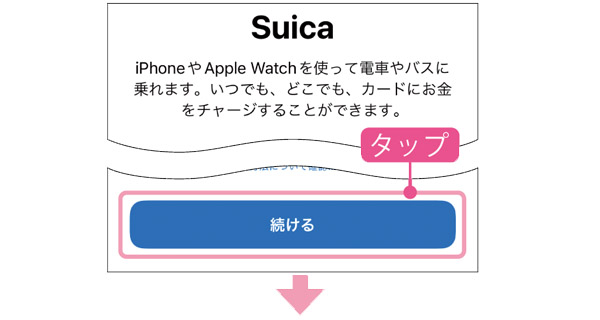
Suicaにチャージ(入金)する金額を入力して「追加」をタップ。
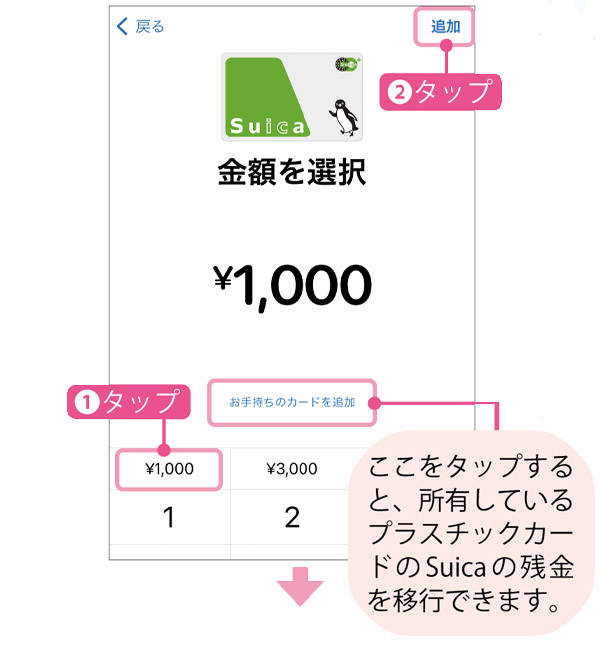
Apple Payに登録した決済方法で、Suicaにチャージできる。登録していない場合は、画面に表示される案内に従って登録しよう。
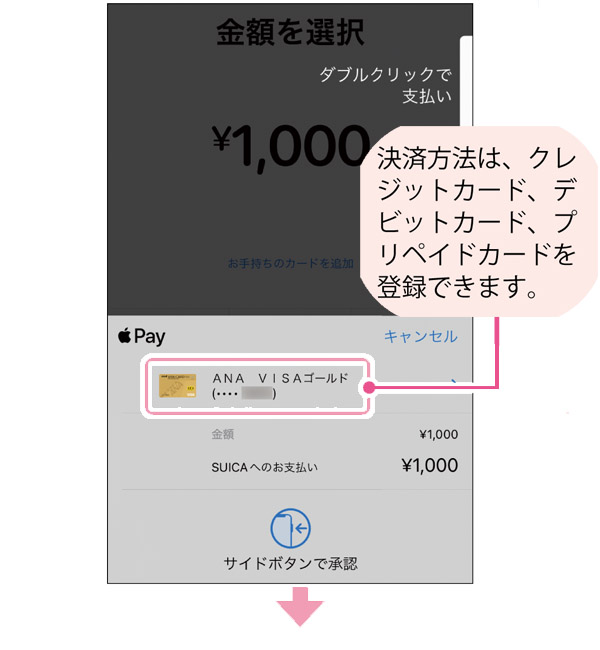
「ウォレット」アプリを起動して、「Suica」を選択すると、読み取り機にピッとかざすだけで支払いが完了する。この画面から入金(チャージ)ができ、利用履歴も確認できる。
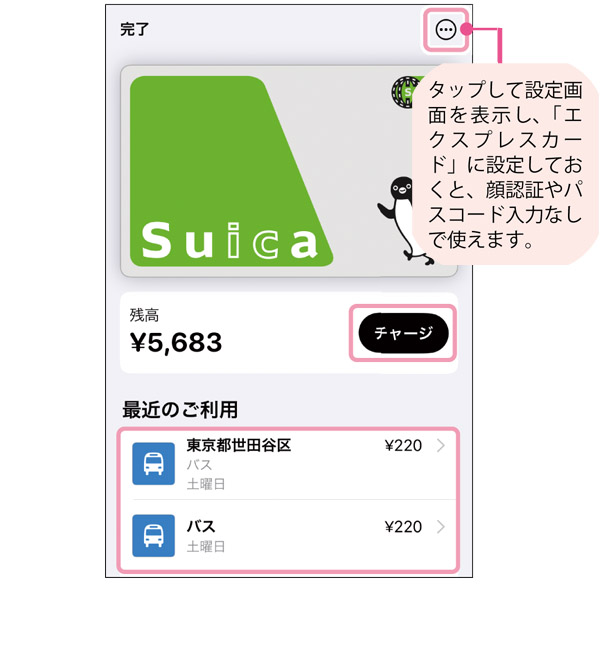

「Suica」アプリでも設定できます
提供:East Japan Railway Company
価格:無料

「Suica」アプリでもSuicaを使えるように設定できます。登録にやや時間を要しますが、「Suica」アプリでは定期券の新規購入やオートチャージなど、より多くのサービスの利用を設定できます。
Androidに「Suica」を入れましょう
ここでは「Google Pay」に「Suica」を追加する手順を紹介します。なお、「Google Pay」で電子マネーを使うには、スマホが「おサイフケータイ」に対応している必要があります。
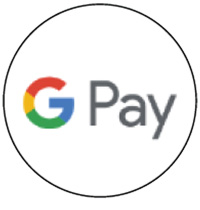
Google Pay
「Google Pay」を起動して、下の「支払い」をタップ。
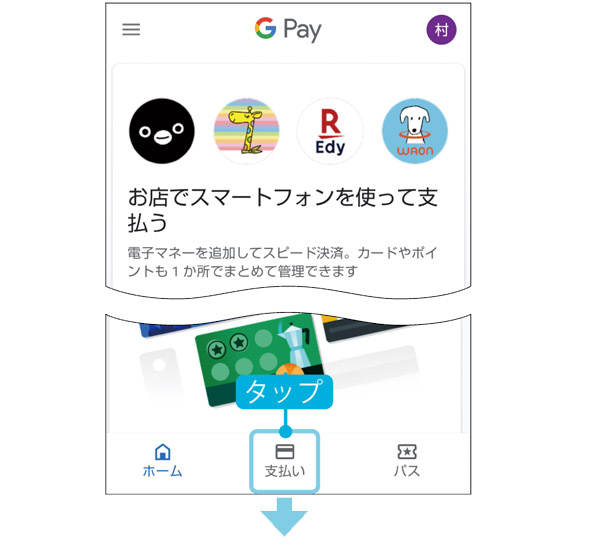
次に「+お支払い方法」をタップ。
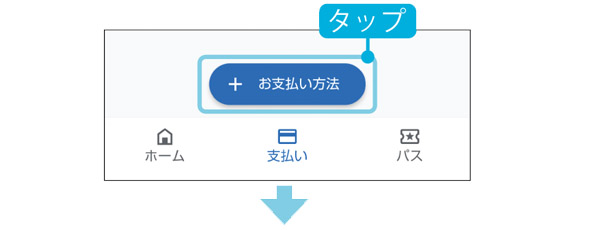
続いて「電子マネー」をタップしよう。
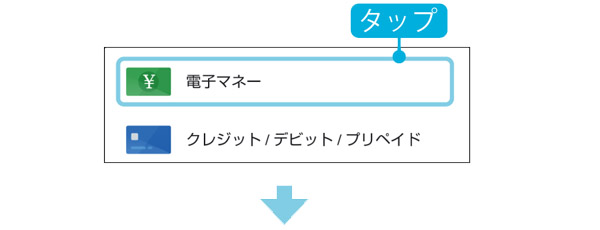
Google Payで利用できる電子マネーが表示される。ここでは「Suica」を選択して、「同意する」をタップ。
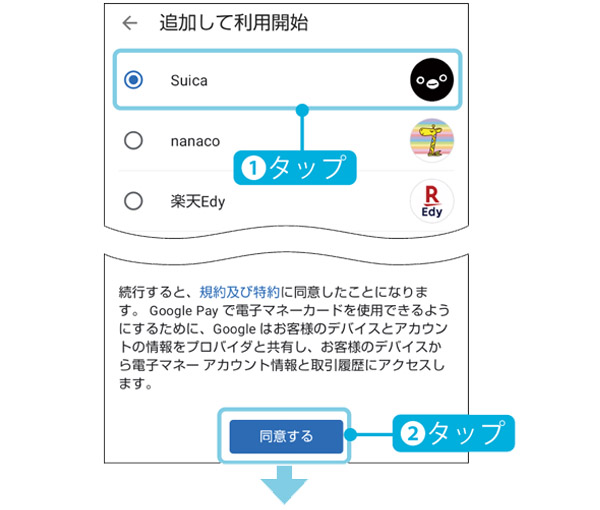
Suicaのアカウントを作成する画面が表示される。メールアドレス、氏名、携帯電話番号、性別などを入力して「アカウントを作成」をタップ。
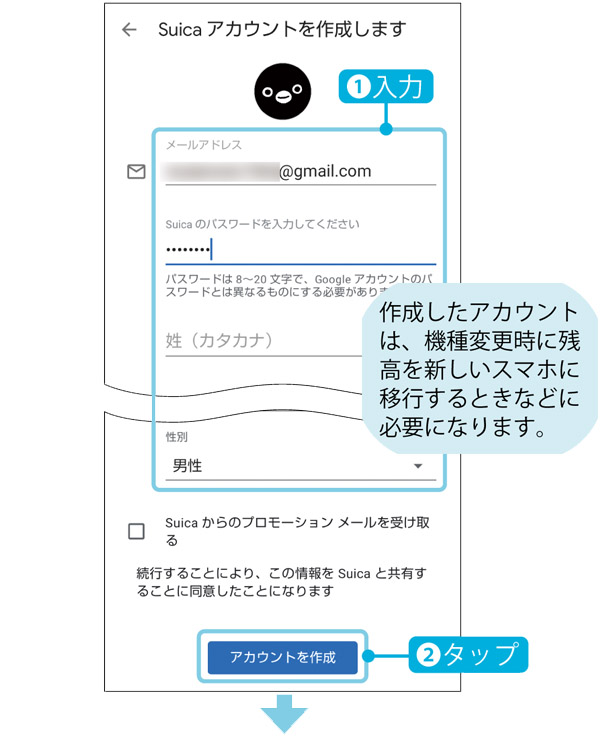
Suicaの追加が完了。「OK」をタップしよう。

「Google Pay」を起動して、「Suica」を選択すると、この画面が表示される。「チャージ」をタップして、入金しよう。なお、チャージにはクレジットカードの登録を求められる。
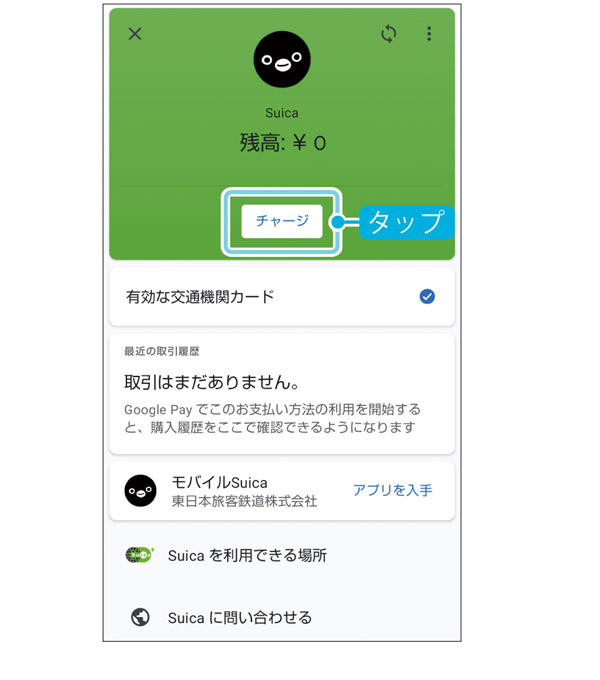


「おサイフケータイ」でも設定できます
「おサイフケータイ」アプリを開いて、「モバイルSuica」を選択して、Suicaを追加することもできます。また、「Google Pay」に追加した「Suica」を「おサイフケータイ」から起動することもできます。
「PayPay」を始めてみましょう
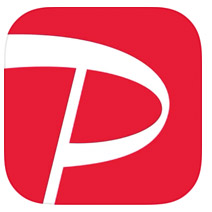
提供:PayPay Corporation
価格:無料
iPhone・Android共通
初めて使う場合は、「新規登録」をタップして、携帯電話番号と自分で決めたパスワードを入力して、「上記に同意して新規登録」をタップ。
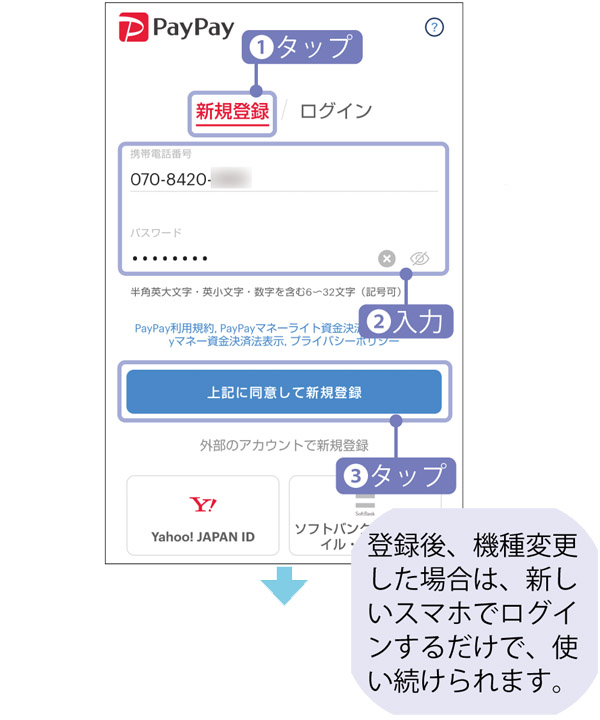
携帯電話番号宛てにSMSで認証コードが届くので、それを入力する。

PayPayのホーム画面が表示され、「PayPayをはじめよう」というメッセージが表示される。「はじめる」をタップしよう。
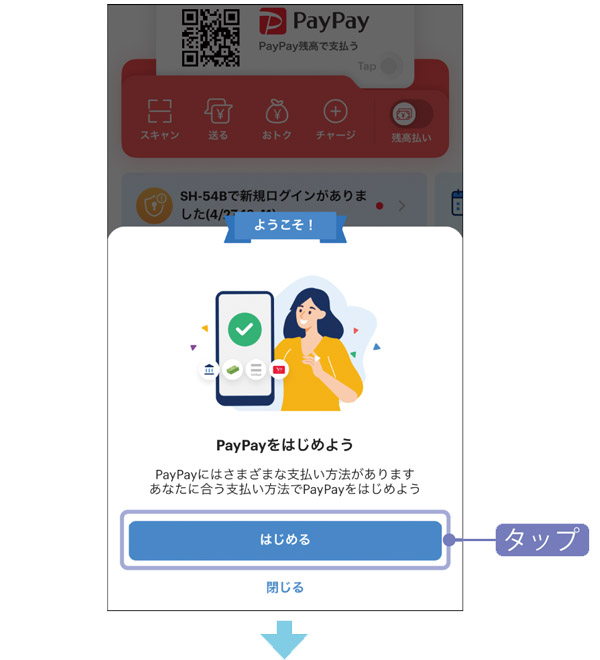
チャージ(入金)するには、「チャージ」をタップする。
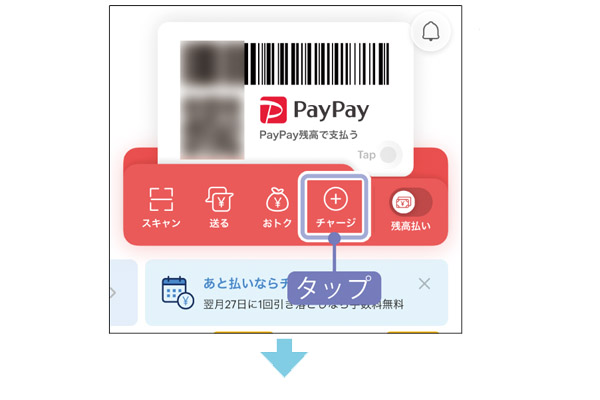
「チャージ方法を追加してください」をタップして、チャージ方法を追加する。次に、金額を入力して、「チャージする」をタップすると、その金額が使えるようになる。
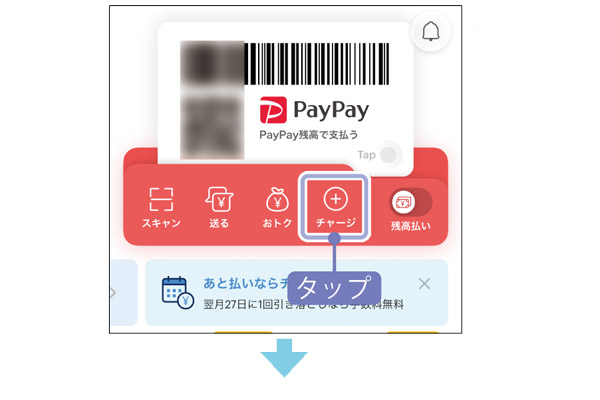
チャージを済ませたら、ホーム画面の上のバーコード部分をタップすると、支払い画面に切り替わる。お店にあるQRコードを読み取る場合は、画面右下の「スキャン支払い」をタップすると、読み取り用のカメラが起動する。
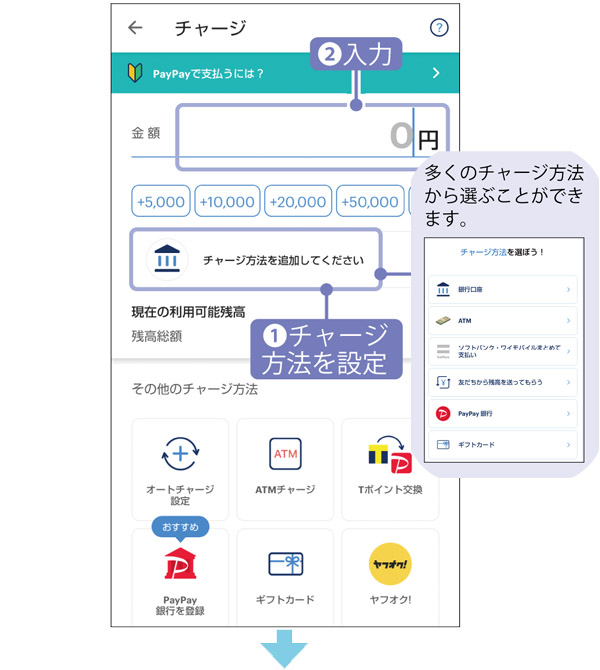
チャージを済ませたら、ホーム画面の上のバーコード部分をタップすると、支払い画面に切り替わる。お店にあるQRコードを読み取る場合は、画面右下の「スキャン支払い」をタップすると、読み取り用のカメラが起動する。
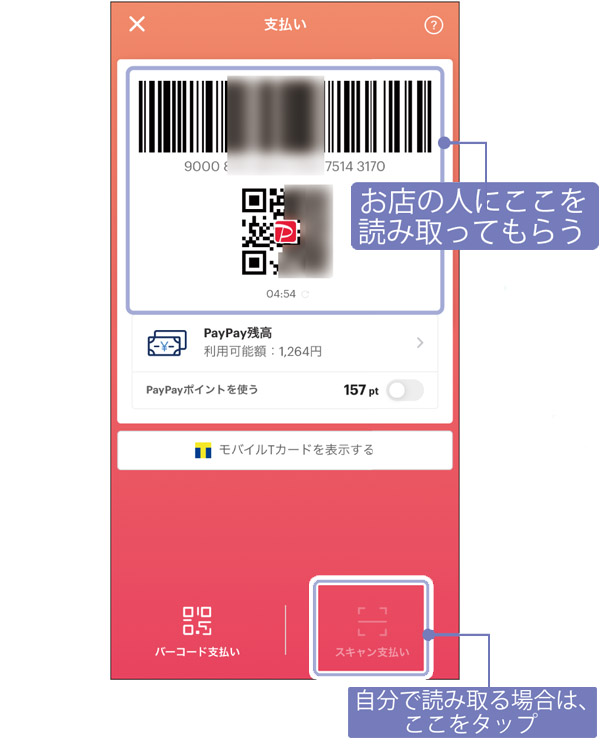
■イラスト/秋葉あきこ
※この記事は『今さら聞けない&はじめてのスマホ安心ガイド』(マキノ出版)に掲載されています。

